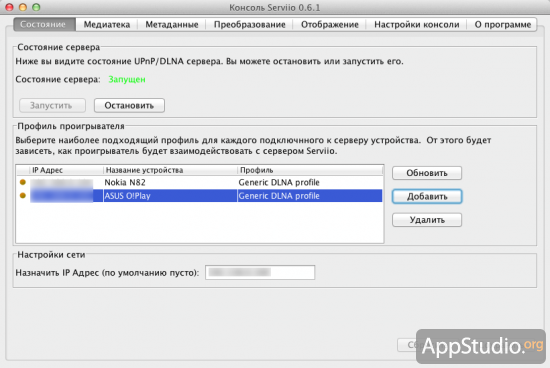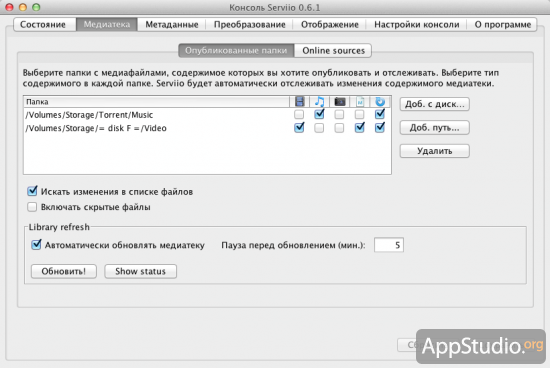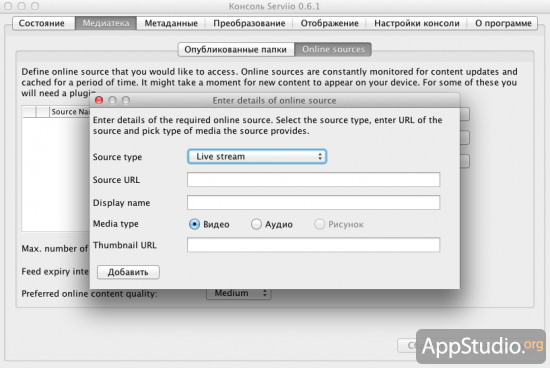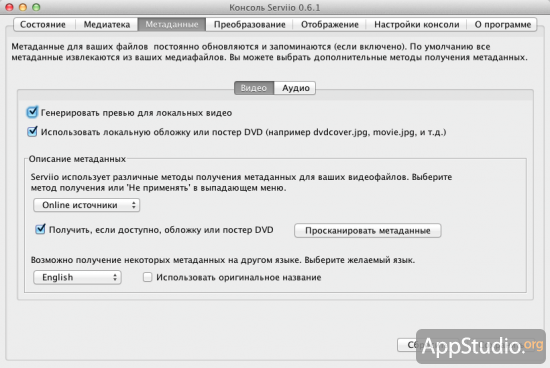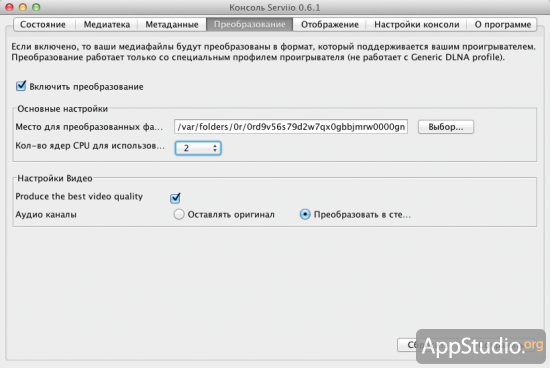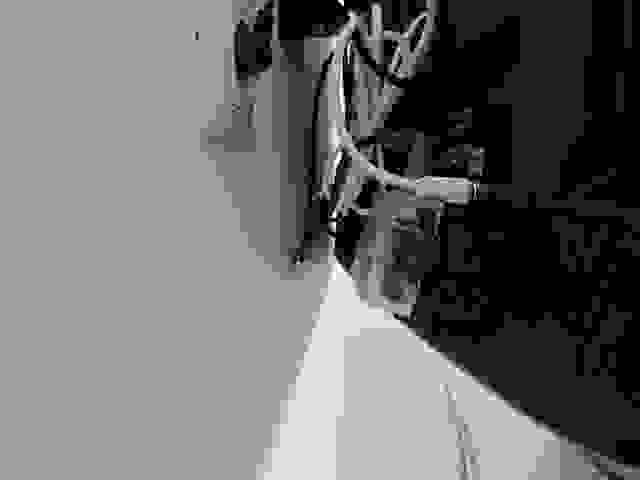Serviio. Поднимаем DLNA-сервер в Mac OS X
Для тех, кто первый раз слышит про аббревиатуру DLNA и не в курсе о том, что это такое, поясним, что с помощью данной технологии можно объеденить в одну цифровую сеть различные электронные устройства (компьютеры, мобильные телефоны, телевизоры и прочую бытовую электронику). Такое объединение позволит данным устройствам передавать и принимать по сети различный медиа-контент, а также транслировать его в режиме реального времени. Короче, это аналог технологии AirPlay, появившийся задолго до неё и на других на платформах. Если бытовая электроника и прочие устройства, сертифицированные для работы с DLNA, уже имеют на борту все необходимые средства для работы в такой сети, то в случае с Маком пользователю будет необходимо установить дополнительное ПО. Существует несколько решений, позволяющих Маку работать с другими DLNA-устройствами, и об одном из них, которое называется Serviio и является бесплатным DLNA-сервером. О нём мы поговорим сегодня.
Serviio состоит из двух частей: это сам сервер, работающий в фоновом режиме и ничем не дающий о себе знать после запуска, и консоль с графическим интерфейсом, служащая для управления им. Оба приложения написаны на Java, что подразумевает под собой относительно долгое время запуска, но, тем не менее, не вызывающее особых проблем. Интерфейс консоли имеет мультиязычную локализацию (23 языка), среди которых, что приятно, присутствует русский.
Впрочем, интерфейс — это было сказано сильно, ведь фактически консоль представляет из себя что-то типа большого меню настроек для сервера. Меню достаточно функциональное, но благодаря грамотному распределению настроек по 6 вкладкам (седьмая содержит информацию с реквизитами программы), разобраться с ними не составит труда.
Первая из двух основных вкладок, с опциями которых предстоит познакомиться пользователю, перед началом работы с сервером. В соответствующем поле данной вкладки необходимо прописать IP-адреса всех устройств, на которых предполагается проигрывать или просматривать медиаконтент, передаваемый с Мака, и задать для каждого наиболее подходящий профиль. На выбор доступно 20 профилей для различных телевизоров, бытовых медиплееров и пр. Если вашего устройства не оказалось в списке, то смело выставляйте Generic DLNA Profile — с большой долей вероятности устройство без проблем будет соединяться с Маком и проигрывать медиафайлы. Здесь же можно в ручном режиме управлять запуском или остановкой сервера. Напомним, что серверная программа сама себя не может прописать в автозагрузку для запуска вместе с системой, поэтому это сделать придется самому пользователю.
Вторая вкладка, в которую пользователю также нужно будет заглянуть в обязательном порядке. Здесь нам нужно будет выбрать локальные папки или онлайн-ресурсы, содержимое которых будет передаваться в создаваемую DLNA-сеть. В случае с локальными папками пользователю достаточно указать путь и отметить желаемые типы файлов из тех, что находятся в ней.
При добавлении онлайн-ресурса необходимо будет указать его веб-адрес. В качестве онлайн-ресурсов могут выступать новостные ленты, потоки вещания или отдельные файлы, загруженные на сервер.
Согласитесь, что гораздо приятнее, когда тот или иной трек отображается не в виде строки с именем файла, а в виде названия, взятого из метаданных, или обложки альбома/постера фильма (если возможности воспроизводящего устройства это позволяют). Как раз на данной вкладке настраивается отображение информации из тегов медиафайлов, более того, если информация отсутствует, то приложение может попытаться поискать ее в сети на ряде специализированных сервисов.
- Преобразование
Далеко не всегда медиаконтент на Маке будет представлен в тех форматах, которые понимает устройство-получатель. Именно по этой причине Serviio научили преобразовывать затребованные медиафайлы в родной для воспроизводящего устройства формат. Информацию о типе формата и его параметрах приложение берет из профиля, заданного для конкретного устройства. Вот почему так важно правильно его выставить. Функция преобразования не работает с теми устройствами, для которых был выставлен Generic DLNA профиль.
Вкладка для настройки отображения меню выбора медиаконтента на воспроизводящем устройстве. Имеется возможность выбрать язык меню (русский язык присутствует).
- Настройки консоли
На самом деле настройка на данной вкладке всего одна и отвечает она за выбор языка локализации интерфейса консоли.
Несмотря на статус бета-версии, Serviio стабильно работает (программа тестировалась в Mac OS X 10.7.2) и позволяет достаточно легко передавать медиаконтента с Мака на телевизор, бытовой медиаплеер и мобильный телефон с поддержкой DLNA. К недостаткам стоит отнести малое количество профилей, которые можно выставить для подключаемых устройств. Но если совсем недавно устройства с поддержкой DLNA можно было пересчитать буквально по пальцам, то сейчас их на много порядков больше и просто физически невозможно создать нужный профиль для каждого устройства.
Разумеется, что Serviio — это не единственное решение для Mac OS X, позволяющее создать DLNA-сервер для передачи медиаконтента, есть и другие, отличающиеся как ценой, так и спектром функций. Возможно, в будущем мы ещё вернёмся к этой теме.
Источник
Медиацентр из MacMini и Rapsberry PI
Или самый простой и удобный медиацентр, понятный всем домочадцам

картнка для привлечения внимания
Привет, Хабр! С каждым днем собрать дома медиацентр становится все проще. Вариантов много – от HTPC из старого железа до безымянных устройств размером с флэшку. На хабре было много обзоров самодельных бесшумных HTPC, android-боксов и нет-топов для реализации домашних медиасерверов. Я испытал много разных вариантов, прежде чем найти самый подходящий для себя и, самое главное, для домочадцев.
Задача-минимум:
1. Собрать и структурировать всю медиатеку воедино
2. Сделать ее максимально доступной к просмотру на двух телевизорах в разных комнатах
3. Иметь возможность просмотра или загрузки (для оффлайн просмотра) фильмов из медиатеки на мобильных устройствах
4. Удаленный запуск торрентов с мобильных устройств
5. Бесшумная работа устройств.
Путем проб и ошибок, я пришел к использованию XBMC на стареньком Mac-mini + Rapsberry Pi.
Пробы, ошибки, и удобная конфигурация под катом.
Почему возникло желание заняться домашним медиасервером, думаю объяснять не надо. В первую очередь это просто удобно. А перетыкать флэшку между ноутбуком и телевизором (не SmartTv) по несколько раз в день не было больше сил.
Проба 1
В попытке обойтись малой кровью, была собрана «железяка»
Чудо-машина была собрана из старого асуса, который прослужил верой и правдой около 5 лет. Но время сделало свое дело, и у ноутбука рассыпалась рамка экрана, выломались петли и почти перестал работать жесткий диск. После нехитрых манипуляций, экран переехал на верхнюю часть крышки, а сама машина заработала на XUbuntu, которая грузилась с флэшки, а управлялась только мышью.
Оставлять работать его 24/7 было страшно, учитывая его любовь к перегреву. Да и работал он безобразно медленно.
Помучавшись пару дней, эта конструкция вернулась на ту полку шкафа, где жила последние несколько лет.
Резюмируя опыт: Такой HTPC можно научить выполнять почти все нужные задачи.
Но: Неудобно, медленно, небезопасно, а главное шумно.
Проба 2 и 3.
Чуть позже из Англии приехала посылка с Sumvision Cyclon Nano.

Устройство, побратим тем, что уже не раз были в обзорах на Хабре.
Маленькая коробочка с ОС Android на борту. Управляется пультом, который шел в комплекте.
Коробочка работала не быстро, но для устройства за 40 фунтов — терпимо. Управлять с помощью air-mouse было непривычно. Но, совершенно очевидный плюс, ее(коробочку) было не слышно.
Поиграв какое-то время с настройками, получилось научить ее медиаоболочку воспроизводить видео с внешнего диска, что оказалось не так удобно как хотелось бы. В связи с этим, было решено установить только что вышедший (на тот момент) XBMC для Android. И, пока скачивался XBMC, я испытал первое серьезное разочарование… в пульте сели батарейки. Серьезно, новые батарейки, которые я поставил часов 25-26 назад. К счастью были найдены еще несколько батареек, и XBMC получилось запустить. Тут меня поджидало второе разочарование. Видео воспроизводилось с заеданиями. Причем, с такими, что смотреть было не возможно. Все попытки изменить настройки и как-то победить проблему закончились неудачей.
Позже пытался поднять DLNA на этой коробочке и стримить видео на Xbox, но это сопровождалось постоянными зависаниями. Да и просмотр DLNA потока через Xbox, не самое удобное решение. Долго, сложно и неудобное управление.
До настройки торрент-качалки дело так и не дошло. Cyclon отправился на ту же полку, что и старый Асус.
Резюме:
Лично для меня, постоянное использование показалось не реальным. Посмотреть видео на YouTube или зайти в интернет – хорошо, если не с родным пультом. Но HD-видео он не тянет. DLNA держит плохо. Некоторые незначительные функции может выполнять. Не греется и тихо работает.
Проба 4. Удачная
Я начал поиски подходящего нет-топа. После неудачи с Циклоном, покупать «абы что» не хотелось, а хорошие стоили уже серьезных денег. Тут, признаюсь честно, мне повезло — один очень хороший человек, видя мои мучения, отдал мне на опыты свой старый Mac-Mini(2009 года выпуска).
Странно, что об использовании этих компьютеров, как медиа-серверов почти нет упоминаний на Хабре. Возможно, причина в его чрезмерно высокой цене. Но, мне кажется, что это если и не идеальный вариант, то уж достойный внимания точно.
Работает он тихо и быстро. Почти не греется. К телевизору подключается по HDMI через Mini DisplayPort. Стоит отметить, что звук компьютер через HDMI не передает и это не лечится. Пришлось подключать дополнительный провод на звук.

Про конфигурацию расскажу немного подробнее т.к. это именно тот вариант, который устроил и меня и мою супругу.
Загрузка:
Хотя компьютер работает у меня 24/7, иногда случаются перебои с электричеством и его приходиться включать руками. При запуске загружается MacOS и грузит MySQL, uTorrent, DropBox и XBMC. IP в локальной сети прописан статический.
Через минуту после нажатия кнопки, мы видим на экране оболочку медиацентра.
Торренты:
Запущенный фоном uTorrent проверяет специальную папку в DropBox и если там появляется торрент-файл, он сразу начинает его качать. Таким образом, была решена проблема удаленного запуска торрентов с фильмами. Стоит отметить, что такой фокус не сработал ни с Google Drive ни с Яндекс.Диском. Проблема в том, что приложения для мака от Google и Яндекс не синхронизируются автоматически. А дропбокс делает это, причем сразу. Хотя, допускаю, что проблема в моих кривых руках.
Сериалы качаются автоматически из RSS-лент и распределяются по папкам благодаря системе фильтров встроенных в uTorrent.
Медиатека
Файлы хранятся в 2-х папках на внешнем жестком диске: Фильмы, Сериалы. Расшариваются в сеть они через SMB. Обновлением медиатеки занимается XBMC плагин WatchDog. При любом изменении (добавление, удаление, перенос, переименование файлов) в папках подключенных к XBMC, плагин запускает сканирование контента и очистку.
Стриминг
XBMC может раздавать медиа по UPnP. Так, любое устройство в домашней Wi-Fi сети видит UPnP сервер и может с помощью специального ПО воспроизводить его. Для iPad я решил использовать программу ArcMC. Ее очевидное преимущество в том, что она может скачивать и сохранять на устройство фильмы прямо из UPnP потока.
Таким образом, нам перед поездками не надо мучатся с проводами и перекидыванием через itunes фильмов. Есть правда у этой программы и минусы. Она может выключаться в процессе воспроизведения. В среднем это происходит 1 раз за 4-5 часов просмотра. Надеюсь, баг будет побежден в следующем обновлении.
Второй телевизор
В процессе долгих поисков устройства для второго телевизора, изучения «свистков на анройде» было принято решение не вставать на грабли, а взять Raspberry Pi mod. B.
К нему сразу была докуплена SDCard 8 GB class 10, корпус и маленький Wi-Fi приемник.
Питается RPI от USB порта телевизора, картинка и звук через HDMI. Коробочка уютно разместилась за телевизором.
В роли ОС для RPI была выбрана OpenElec – урезанная версия XBMC. Что в ней хорошо — она быстрая и поддерживает HDMI CEC. Т.е. управлять системой можно сразу с пульта телевизора. С него и были произведены все настройки устройства.
Что бы OpenElec не тормозил, сразу отключаем бесполезный встроенный RSS-Feed в настройках. Еще можно немного разогнать RPi, с стандартных 700 до 800 МГц(можно и больше) в config.txt:
Чтобы работало быстро мне хватило. Если нагрузить оболочку плагинами, она снова будет притормаживать, тогда можно включить Dirty Regions. В обычных дистрибутивах XBMC эта опция включена по умолчанию, но в OpenElec она выключена. Для этого в advancedesttings.xml добавляем
Синхронизация
Синхронизация позволяет хранить в единой базе данных все фильмы, обложки, описания, просмотры и паузы. Следовательно, на втором медиацентре нам уже не надо сканировать источники на предмет новых фильмов и сериалов, все данные домашней медиатеки будут цепляться из сети. Один из самых приятных бонусов в этом случае — мы можем добиться того, что поставив фильм на паузу на кухне, продолжаем просмотр с момента остановки в гостиной.
Не забываем включить автозапуск MySQL. И не забываем в /etc/my.cnf изменить IP машины на которой запущена база данных (по умолчанию там стоит 127.0.0.1):
В XBMC:
Дополняем на всех машинах advancedesttings.xml
Теперь можно начинать сканирование медиатеки. Стоит отметить, что для этого даже на серверном компьютере надо прописывать сетевой адрес, что бы синхронизация работала. Пример — smb://192.168.***.***/Фильмы/ . После того как сканирование закончиться, чтобы не забивать эти пути снова, можно просто перенести на вторую машину файл sources.xml.
Мак и RPi подружились чудно. Вначале, при просмотре больших фильмов на RPi бывали зависания. Вылечилось заменой роутера.
Управление
Вариант с RPi управляется пультом телевизора, но с маком нужно другое решение. К сожалению, компании Apple, как и во многих других случаях, очень принципиальна, в плане использования некоторых технологий. И HDMI CEC ее компьютеры не поддерживают совсем. Изначально планировался маленький яблочный пульт, но когда была установлена на все телефоны и планшеты программа xbmcRemote, потребность в физическом пульте отпала.
Пульт от XBMC удобен и до безобразия прост в использовании. Подключается к системе он по IP машины в локальной сети и запоминает все устройства.
Недавно, кстати, на Хабраюзер dmitryredkin публиковал хорошую статью про управление HTPC
Что-то можно было сделать проще, что-то быстрее и надежней. Но подводя итог, могу сказать, что поставленной самим собой задачи я добился. Супруга научилась пользоваться всей системой за один вечер. Все просто и удобно до безобразия. Пользуемся такой системой уже полгода, и за это время проблем не было.
Источник